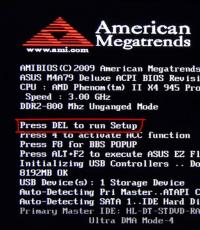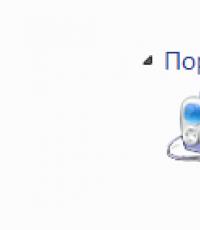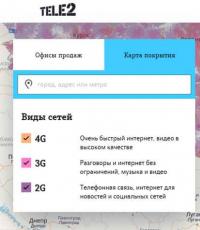Включение Wi-Fi адаптера на ноутбуке. Превращение Wi-Fi USB-адаптера в точку доступа
Чтобы не ошибиться и не потратить зря деньги, при выборе адаптера необходимо учесть несколько особенностей. Они касаются параметров и характеристик Wi-Fi-модуля, а также его совместимости с определенными марками телевизоров. Правильный адаптер сможет обеспечить комфортный и беспрепятственный доступ пользователя к сети Интернет.
Что это такое?
После приобретения телевизоров, что поддерживают функцию Smart TV у пользователей, как правило, возникает вопрос о том, как подсоединить устройство к сети Интернет через Wi-Fi. Для этого сам телевизор должен быть оснащен специальным модулем. В случае если такого не имеется, то к устройству можно подключить внешний Wi-Fi-приемник.
Для этого необходимо отдельно приобрести модуль и подключиться к беспроводной сети. Внешне адаптер напоминает простой флеш-накопитель. При этом подсоединить к телевизору его можно через USB разъем.

Кроме того, стоит учесть, что не к каждому устройству подойдет один и тот же адаптер. Это зависит от того какие драйвера установлены в телевизоре. Таким образом, у пользователей возникает вопрос, какой модуль следует приобретать?

На сегодняшний момент самыми популярными приемниками являются:

Выбираем Wi-Fi-модуль
Перед тем как покупать внешний приемник сети необходимо детально изучить инструкцию, которая прилагается к телевизору.
Так как большинство телевизоров таких известных производителей как:
- Sony;
- Toshiba;
- Samsung;
- Philips;
не работают с обычными беспроводными устройствами, которые предназначены для компьютеров.
Специально для таких телевизоров производят адаптеры той же фирменной марки. Таким образом, для Toshiba следует покупать Wi-Fi-приемник производства Toshiba.
Кроме этого, для того чтобы в итоге получить наилучшую пропускную способность сети необходимо учесть несколько важных параметров и основных характеристик, которыми обладают адаптеры.
Видео: Универсальный адаптер NETGEAR WNCE2001
Параметры устройства
Стоит выделить несколько параметров, на которые следует обратить внимание при выборе адаптера.
Как правило, это:
- совместимость устройств;
- стандарт сигнала;
- рабочая частота;
- мощность передатчика;
- радиус действия;
- методы шифрования.
Совместимость
Перед тем как покупать адаптер необходимо выяснить совместим ли он с определенными марками телевизоров, а также учесть их модификации.
Проверить совместимость можно в описании к внешнему модулю. Часто в характеристиках имеется информация о том, для каких телевизоров предназначен данный приемник . В случае если указана только марка производителя, то это означает, что модуль можно подсоединить к любому телевизору этой фирмы, который изначально наделен возможностью работы с беспроводными сетями.

Фото: Wifi адаптер Samsung WIS09ABGN
Кроме того, можно изучить документы, которые имеются в комплекте с телевизором. Возможно, в них есть информация о том, какие приемники рекомендуют производители использовать с той или иной маркой телевизора. Также эти данные можно узнать на официальном портале изготовителя.
Стандарт сигнала
Перед покупкой беспроводного адаптера Wi-Fi для телевизора нужно учитывать стандарт, что поддерживается данным устройством.
На сегодняшний день выделяют несколько распространенных стандартов Wi-Fi, а именно:

Скорость, с которой передаются данные, как правило, зависит от стандарта, что при этом используется.
Для каждого из них существует:
- максимальная пропускная способность, она же теоретическая, измеряется в Мбит/с;
- реальная пропускная способность, также — Мбит/с.
Рассмотрим значения пропускной способности для каждого отдельного стандарта. И так:
- 802.11a – max до 54, real до 2;
- 802.11b – max до 11, real до 3;
- 802.11g – max до 54, real до 24;
- 802.11n – max до 150, real до 50;
- 802.11n – max до 300, real до 150.
Таким образом, видно, что действительная пропускная способность приемника намного меньше, чем максимальная.
Разница между самой высокой пропускной способностью и реальной связана с различными помехами, которые препятствуют распространению сигнала.
Это могут быть:
- стены;
- мебель;
- комнатные цветы;
- другие сигналы.
Только при идеальных условиях использования устройства можно получить наибольшие значения скорости.

Выбирать стандарт необходимо в зависимости от того на каких параметрах работает маршрутизатор . Если роутер поддерживает значения 802.11n 150 Мбит/с, то модуль желательно покупать точно такого же стандарта. В случае если адаптер будет иметь скорость 54 Мбит/с и стандарт 802.11g, то пропускная способность устройства будет ограничена характеристиками приемника беспроводной сети.
Рабочая частота
Еще одним немаловажным фактором, на который следует обращать свое внимание, является частота устройства. Поэтому выбирая внешний приемник беспроводной сети необходимо учесть частоту, на которой он функционирует. Как правило, они поддерживают от 2,5 ГГц до 5 ГГц.

Фото: адаптер беспроводной связи частота работы 2.4 ГГц
Кроме того, для каждого стандарта Wi-Fi имеется свой диапазон частот, а именно:
- 802.11a – 5 ГГц;
- 802.11b – 2,4 ГГц;
- 802.11g – 2,4 ГГц;
- 802.11n – 2,4/5 ГГц.
Также следует учесть, что маршрутизатор и приемник беспроводной сети, которые работают на разных частотах, в комплекте функционировать не будут. Поэтому если в настройках роутера указана частота в 5 ГГц, а модуль для телевизора имеет всего 2,4 ГГц, то они не смогут работать вместе.
Мощность передатчика
Данный параметр определяет значение мощности передатчика Wi-Fi-модуля, предназначенного для телевизора. Эта цифра измеряется в дБм. Рекомендуется приобретать приемники, которые имеют мощность в пределах 17-20 дБм. Таким образом, беспроводное соединение будет качественно и стабильно работать без перебоев.
Радиус действия
Выбирая устройство для приема сигнала сети Интернет, стоит также обратить внимание на его дальность работы. Параметр радиуса действия измеряется в метрах.
Как правило, в описании характеристик модуля указывается несколько значений:

Для того, чтобы выбрать адаптер с приемлемым радиусом действия необходимо учесть:
- размещение телевизора;
- размещение маршрутизатора.
Чем дальше телевизор будет находиться от роутера, тем хуже станет мощность сигнала Интернет. В случае если все устройства будут расположены в допустимой зоне, которая указана в характеристиках, однако между ними будет иметься множество различных препятствий, сигнал также будет не самым лучшим.
Методы шифрования
Эта характеристика касается:
- устойчивости ко взломам;
- алгоритма шифрования.

Не следует покупать модули с протоколом WEP. Так как на сегодняшний день он является устаревшим и ненадежным. Поэтому стоит отдать предпочтению более новым.
Универсальный Wi-Fi-адаптер для телевизора
Часто пользователи интересуются информацией о том, обязательно ли покупать фирменные адаптеры? Ведь есть множество аналогов, которые стоят на порядок дешевле. К тому же производители обещают, что они смогут работать с любыми телевизорами. С одной стороны их приобретение является достаточно экономным, однако вместе с этим можно столкнуться с рядом проблем.
Универсальные внешние адаптеры могут привести к неработоспособности Wi-Fi-модуля непосредственно в комплекте с телевизором. Поэтому производители заинтересованы в том, чтобы клиенты покупали устройства их изготовления. Таким образом, подобная экономия приводит только к лишним затратам.

Бывают случаи, когда неоригинальные адаптеры отлично работают с конкретными телевизорами, но только до определенного момента. После обновлений в устройствах прошивки, модули перестают функционировать. Для того, чтобы не сталкиваться с подобными проблемами необходимо выбирать только совместимые с телевизорами Wi-Fi-адаптеры.
Таким образом, мы выяснили, какими правилами необходимо руководствоваться и на какие параметры нужно обратить внимание, чтобы выбрать правильный Wi-Fi-приемник, который будет отлично работать в комплекте с телевизором.
При этом стоит помнить, что данное устройство должно быть качественным и оригинальным. Так как универсальные модули отличаются только выгодной ценовой категорией, но ненадежной работой. Поэтому экономия не всегда может быть экономной.
Wifi USB-адаптер - это устройство для подключения персонального компьютера либо другого устройства к беспроводной сети.
Для чего нужны Wi-Fi устройства
При построении радиосети в офисе или дома приходится использовать приборы, не обладающие беспроводными функциями. Например, системные блоки компьютеров, телевизоры, игровые приставки и прочее. Даже если устройство оборудовано беспроводным клиентом, часто приходится докупать и устанавливать более современный Wifi USB-адаптер, который поддерживает более скоростные форматы связи. Ведь информационные технологии постоянно развиваются, очень часто оказывается, что устройство, выпущенное 2-3 года назад, на сегодняшний день безвозвратно устарело. С каждым днем выпускаются приборы все миниатюрнее, а функции и параметры при этом увеличиваются. Если пару лет назад для того, чтобы подать Интернет сразу на два персональных компьютера, требовалось устанавливать свитчи, протягивать по квартире кабели витой пары, то сегодня все намного проще. Достаточно установить на ПК Wifii USB-адаптер, который совместим со всеми версиями операционных систем, и все - сеть готова. К такой импровизированной точке доступа можно подключать одновременно несколько беспроводных устройств. Например, коммуникаторы, ноутбуки и другие компьютеры. Для поддержки таких сетей используют специализированное программное обеспечение Virtual Wi-Fi. Этот софт заложен в основу операционной системы Windows 7. Данная беспроводная сеть поддерживает шифрование высокого уровня WPA2 PSK.

Стандарты связи для беспроводных сетей
Выбирая Wifi USB-адаптер, необходимо, прежде всего, обращать внимание на стандарт, который поддерживает данное устройство. Этот параметр должен соответствовать вашему роутеру. Так как, купив прибор, несовместимый с основным оборудованием, вы не сможете согласовать и настроить беспроводную сеть. При этом немаловажным параметром является частота передачи радиосигнала. На сегодняшний день широко используются два (2.4 МГц и 5 МГц). Кроме того, при выборе адаптера необходимо обращать внимание на количество приемно-передающих устройств, которые способен поддерживать прибор.
Интерфейсы, которые поддерживают Wi-Fi приемники
Еще несколько лет назад можно было встретить с разнообразными типами разъемов: PCMCI, PCI, и другими. Однако на сегодняшний день стандарт USB вытеснил все остальные виды интерфейсов. Это очень удобно, поскольку, приобретя упомянутое устройство, пользователь может использовать его с любым персональным компьютером. И даже при замене ПК на новый или апгрейде старого вы всегда сможете использовать этот адаптер.

Технические характеристики
Беспроводной USB Wifi-адаптер передает данные со скоростью 300 Мбит/сек, а некоторые модели способны передавать информацию со скоростью 450 Мбит/сек. Встречаются Wi-Fi-устройства с тремя антеннами, что существенно увеличивает производительность беспроводного соединения и стабильность сигнала. На российском рынке лидерами продаж являются адаптеры производства Asus,D-Link и TP-Link.
Превращение Wi-Fi USB-адаптера в точку доступа
Благодаря технологии Wi-Fi Virtual любой адаптер, у которого реализована в драйверах поддержка данной технологии, можно использовать в качестве раздатчика Wi-Fi-сигнала для клиент-устройств. Для отладки системы установка драйверов необязательна, достаточно использовать персональный компьютер с операционной системой Windows 7. Данное программное обеспечение содержит встроенные установочные утилиты. А при установке оборудования предложит скачать последнюю версию софта. Список моделей адаптеров, которые совместимы с системой Virtual, можно найти на официальном сайте разработчиков программного обеспечения. По сути, - это графическая оболочка, которая работает с оснасткой netsh через консоль. Данная программа делает процесс наглядным и удобным для пользователя, к тому же она полностью бесплатная и обладает всем необходимым функционалом. Она способна, кроме основного назначения, переводить адаптер в режим Ad-hoc, что позволяет создавать одноранговые сети. Практически все ноутбуки и персональные компьютеры способны поддерживать данный стандарт.

Как подключить и наладить Wifi USB-адаптер с системой Virtual Router?
Первым делом необходимо установить на ПК необходимое программное обеспечение (например, Connectify), оно преобразует Wi-Fi-приемник в точку доступа. После этого подключаем в USB-порт персонального компьютера адаптер. Операционная система Windows 7 самостоятельно устанавливает драйвера, для этого ПК должен быть подключенным к сети Интернет. После этого запускаем программу. Первым делом необходимо задать имя беспроводной сети, которое указывается в поле HotspotName. Далее в разделе Password требуется задать пароль доступа к созданной системе. Для надежной защиты рекомендуется указывать пароль из восьми символов и больше, в котором используются заглавные и прописные буквы, цифры, а также специальные символы. В дальнейшем его необходимо вводить на каждом беспроводном клиенте при первом подключении. В поле "Интернет" необходимо выбрать подключенный с помощью которого персональный компьютер получает доступ к Всемирной паутине. Например, это может быть сетевая карта. Тогда следует выбрать «Подключение по локальной сети».

Далее в поле Advanced следует указать Wi-Fi-адаптер. Если к компьютеру подключен всего лишь один прибор, тогда выбираем по умолчанию, а если несколько, тогда необходимо указать именно то устройство, которое будет использоваться в виде точки доступа. На этом настройка окончена, остается только включить прибор. По сути, мы создали Wi-Fi-роутер из обычного адаптера и ПК. После нажатия кнопки Start Hotspot в сети появляется еще один NAT-сервер. После этого можно подключать первых клиентов: ноутбук, планшет или смартфон. Для этого проводим поиск беспроводных сетей и «коннектимся» к нашей, используя заданный пароль. После этого устройство готово к работе.
Сколько может стоить USB Wifi-адаптер?
Цена такого устройства будет зависеть в первую очередь от фирмы-производителя и от параметров прибора. В любом случае стоимость USB Wi-Fi-адаптера будет по карману практически каждому, она составляет 10-20 долларов США, в зависимости от выбранной модели.
Если у вас есть обычный стационарный компьютер, а интернет подключен через Wi-Fi роутер, то есть как минимум два способа, которыми можно соединить ПК с маршрутизатором.
Давайте рассмотрим оба варианта:
- С помощью сетевого кабеля. В этом случае есть один большой минус, и один большой плюс. Минус в том, что от роутера к компьютеру нужно проложить сетевой кабель. И если роутер установлен возле ПК, то это не проблема. Но не всегда есть возможность протянуть кабель. Это не всегда удобно и красиво. Ну а плюс в том, что соединение по кабелю более стабильное, и скорость интернета будет выше.
- По Wi-Fi сети, с помощью специального адаптера. В стационарных компьютерах, как правило нет встроенных Wi-Fi адаптеров, и чтобы подключить ПК к беспроводной сети, этот адаптер нужно купить, установить и настроить. Это не проблема, но дополнительные расходы. Зато никаких проводов. Об этом я писал в статье: .
В этой статье мы подробно разберемся какие бывают Wi-Fi адаптеры для ПК, на что обратить внимание при выборе, и как выбрать подходящий адаптер для стационарного компьютера. Нужно заметить, что USB адаптеры, о которых пойдет речь в этой статье, так же без проблем можно использовать на ноутбуках. Если встроенный модуль сломался, или не работает по какой-то другой причине.
А пока вы выбираете Wi-Fi адаптер, вместо него можете использовать мобильное устройство на Android. Как это все настроить, я писал в статье .
Возможно, у вас есть еще один роутер, тогда можно попробовать настроить его в качестве приемника по инструкции.
Какие бывают Wi-Fi адаптеры? Определяемся с интерфейсом подключения
Первым делом я советую определится с интерфейсом, по которому адаптер будет подключатся к стационарному компьютеру. Самые популярные, это USB и PCI Express. Есть еще PCMCIA (в основном для ноутбуков) , но они уже не очень актуальные, поэтому, рассматривать их мы не будем. Давайте подробнее разберемся с приемниками, которые подключаются по USB и PCI.
Думаю, с интерфейсом подключения вы определились. Что касается других характеристик, то каких-то отличий между USB и PCI нет. Информация, которую вы найдете ниже, подходит к Wi-Fi адаптерам с разными интерфейсами.
Выбор Wi-Fi приемника по техническим характеристикам
После того, как вы определились с интерфейсом подключения, нужно глянуть на другие технические характеристики. В основном, это один показатель: скорость передачи данных по беспроводной Wi-Fi сети. От этого зависит скорость подключения к интернету, которую вы получите на компьютере при подключении через Wi-Fi приемник.
Так же обратите внимание на коэффициент усиления Wi-Fi сети. Я посмотрел разные адаптеры, в характеристиках как правило не указывают мощность антенн. Если у вас компьютер установлен далеко от маршрутизатора, где сигнал не очень стабильный, то для хорошего приема Wi-Fi сигнала берите приемник с внешними антеннами. Системный блок, как правило установлен на полу. Поэтому, для лучшего приема адаптер можно подключить через USB-удлинитель (если у вас внешняя модель) и поставить его на стол.
Стандарт Wi-Fi, поддержка 802.11ac (5 GHz)
На момент написания этой статьи (конец марта 2017 год) , в продаже больше всего адаптеров с поддержкой стандарта 802.11n. Скорость беспроводной сети до 300 Мбит/с (может быть выше) . Самые дешевые Wi-Fi адаптеры обеспечивают скорость до 150 Мбит/с. Я бы советовал покупать такие адаптеры только в том случае, когда вам нужно очень сильно сэкономить. Лучше, конечно, купить приемник со скоростью до 300 Мбит/с, а еще лучше с поддержкой современного стандарта 802.11ac.
Так же подключив интернет к компьютеру по сетевому кабелю, и установив Wi-Fi адаптер, можно не принимать, а раздавать Wi-Fi. Как это сделать, я писал в статье: .
Если ваш ПК раньше был подключен к интернету по кабелю, то после подключения по Wi-Fi, скорость соединения может значительно упасть. В этом нет ничего страшного, и это не означает, что вы сделали что-то не так, или что-то неправильно настроили. Правда, все зависит от того, насколько сильно упала скорость. Советы по увеличению скорости Wi-Fi соединения вы можете найти в статье.
В комментариях вы можете оставить свой вопрос, или поделится полезной информацией по этой теме!
Илья 16969
Первым делом уточним, для чего нужен внешний wi-fi адаптер, если в большинство ноутбуков и нетбуков давно устанавливают встроенный адаптер. Проблема в том, что из-за недостаточной мощности встроенного wi-fi адаптера или различных препятствий (большое расстояние до самого роутера, толстые стены) скорость интернета может снижаться. Чтобы избежать этой проблемы можно воспользоваться этим самым адаптером, который усилит интернет-сигнал.
Ниже приведены обзор и сравнение недорогих адаптеров до 1000 рублей, из которых мы выберем наилучший.
В начале определим критерии, на основе которых, мы будем сравнивать и выбирать наилучший вариант.
Производитель. На данный момент есть несколько основных производителей – это TP-Link, D-link и Asus. Плюсы такого выбора очевидны: хорошая сервисная поддержка, масса информации в интернете и известный бренд.Второй важный критерий – это мощность сигнала. Обычно находится в диапазоне от 13 до 28 dBM. Соответственно, чем больше мощность, тем лучше для нас.
Следующий важный параметр – это скорость соединения. Диапазон скорости от 150 до 300 Мбит/с. Тут тоже самое, чем выше, тем лучше.Наличие и количество антенн. Их может не быть вообще, но их присутствие увеличивает эффективность работы адаптера. Но такие конструкции очень громоздкие.
Тип подключения. Есть два основных типа: простое подключение через USB и более сложное подключение напрямую к материнской плате. Существуют и другие подключения, например, через micro-USB, что особенно актуально с появлением планшетных компьютеров, где нет полноценного входа USB.
 |
Electrozon | 17 610 Р | |
 |

Теперь перейдем к рассмотрение и сравнению наших моделей. Разделим их на две группы, в первую из которых войдут компактные адаптеры, а во вторую варианты, имеющие одну или несколько антенн.
Начнем с рассмотрения первой группы и самого дорого варианта TP-LINK TL-WN821N. Его стоимость составляет 740 рублей. Он имеет 300 Мбит/с в скорости передачи данных и мощность передатчика 20 dBm. Подключается по USB версии 2.0.
Следующий вариант TP-LINK TL-WN821NC. Его стоимость 510 рублей. Имеет скорость передачи данных и мощность передатчика такие же, как и предыдущий вариант. Подключается также через USB, а в подарок идет USB-подставка (крэдл).Остальные варианты, хоть и имеют цену ниже, при этом обладают недостаточными характеристиками. Из этого делаем вывод, что самый хороший компактный wi-fi адаптер – это TL-WN821NC от компании TP-Link.
Теперь перейдем к выбору лучшего адаптера из второй группы. Данные адаптеры подойдут для тех, кому нужен данный девайс для работы дома или в офисе.

 |
|||
 |
Первый и самый дорогой представитель это TP-LINK TL-WN8200ND. Его цена составляет 930 рублей. Адаптер имеет скорость передачи данных 300 Мбит/с, с мощностью передатчика при этом 27 dBm. Также оснащен двумя антеннами по 5 dBm, который являются съемными. Но подключается он по разъему micro-USB, что не совсем удобно.

Второй вариант TP-LINK TL-WN822N. Стоимость 660р. Данные передаются со скоростью 300 Мбит/с, а вот мощность всего 20 dBm, хотя адаптер оснащен двумя несъемными антеннами. Подключение производится с помощью micro-USB. Также девайс имеет стильный дизайн.

 |
|||
 |
Выбор редакции
Wi-Fi адаптер для компьютера: ТОП- 7 лучших моделей на 2019 год [Рейтинг]
Современные Wi-Fi адаптеры для компьютера, рейтинг которых позволяет определиться с выбором подходящего варианта, предназначены для связи с беспроводной сетью или улучшения сигнала для ноутбука.
Компактные устройства подключаются к USB-входам вычислительной техники и работают в тех же диапазонах, что и стандартные .
А стоимость их несопоставима с преимуществами в виде повышения качества интернет-сёрфинга, комфорта игрового процесса или скорости воспроизведения видео.
Необходимость в гаджете
Перед тем, как переходить к выбору лучших на данный момент беспроводных адаптеров, стоит разобраться, нужны ли они пользователям ПК или .
Как правило, необходимость в покупке девайса возникает при наличии такой техники:
- Достаточно далеко расположенных друг от друга стационарных или мобильных компьютеров. Решением может стать расположение на одинаковом расстоянии от каждого ПК или прокладка кабелей – но иногда гораздо проще обеспечить связь с помощью адаптера.
- Ноутбука, качество встроенного адаптера в котором слишком низкое для быстрого соединения с Интернетом или домашней сетью.
- Лэптопа и даже планшета (с поддержкой технологии OTG), не поддерживающих диапазон 5 ГГц. Подключение к ним беспроводного двухдиапазонного адаптера позволит увеличить скорость передачи данных с 300 МБ/с в 2-3 или даже 5-6 раз.
Некоторые бюджетные модели Wi-Fi-адаптеров не поддерживают диапазон 5 ГГц.
Поэтому с их помощью можно решать проблемы с подключением и передачей данных только для стационарных компьютеров – ноутбуки уже и так укомплектованы похожими по параметрам встроенными модулями.
Зато и стоимость таких однодиапазонных адаптеров в несколько раз ниже, а с выполнением большинства задач они справляются ненамного хуже, чем более мощные и дорогие модели.
ТОП-7 лучших моделей
| Название | Скорость, Мбит/с | Интерфейс | Теоретическая мощность, дБм | Диапазон, ГГц | Цена, руб. |
|---|---|---|---|---|---|
| TRENDnet TEW-809UB | 1300 | USB 3.0 | 18 | 2.4/5 | 6700 |
| ASUS USB-AC68 | 1900 | 20 | 4500 | ||
| Edimax EW-7833UAC | 1350 | 16 | 3100 | ||
| Linksys WUSB6100M | 600 | 18 | 2800 | ||
| TP-LINK Archer T4U | 867 | 20 | 1300 | ||
| TP-LINK TL-WN822N | 300 | USB 2.0 | 2.4 | 890 | |
| Mercusys N300 MW300UM | 570 |
Trendnet TEW-809UB – лучшая полноразмерная модель
На рынке современной электроники можно найти большой ассортимент компактных и недорогих адаптеров Wi-Fi для компьютера.
Но, если требуется не сэкономить место и средства, а получить хороший сигнал, стоит обратить на двухдиапазонную модель Trendnet TEW-809UB, полноразмерную и мощную, но устанавливаемую отдельно (соединяется с ПК кабелем) и по цене сравнимую со средним роутером.
Максимальная скорость передачи данных – 1300 Мбит/с в диапазоне 5 ГГц.
- впечатляющий дизайн, уже при первом взгляде на который можно поверить в его высокую производительность;
- приём сигнала даже через кирпичные несущие стены и на большом расстоянии от источника сигнала;
- отсутствие сильного нагрева во время работы;
- наличие в комплекте с адаптером всех стандартных драйверов, что позволяет обойтись без длительных поисков подходящего ПО в сети.
Виктор К. : Мощное устройство. Позволяет подключаться к Вай-Фай не просто из соседней комнаты, но даже в соседнем здании. Скорость отличная, подходит для интернет-сёрфинга, независимо от степени загруженности веб-страницы, для видео 4К и для игр. Минусов – кроме цены, ни одного.
ASUS USB-AC68 – лучший портативный адаптер

Wi-Fi-адаптер USB-AC68 работает в двух диапазонах, обеспечивая скорость до 1,3 Гбит/с. Неплохую мощность и усиление сигнала обеспечивают две комплектные антенны.
А подключать девайс к компьютеру можно и непосредственно к входу USB 3.0, и через специальный удлинитель.
- возможность подключения к USB-порту и напрямую и с помощью комплектного кабеля.
- высокую скорость передачи данных;
- компактные размеры, несмотря на наличие 2 антенн.
- невысокая производительность в диапазоне 2,4 ГГц и стоимость. Х
- хотя его цена вполне соответствует возможностям – найти такой же скоростной и компактный адаптер не получится даже за большую сумму.
Сергей Л. : Быстрый, компактный, удобный. Выдаёт ту же скорость, которую обеспечивает интернет-провайдер – даже с большим запасом. Антенны интересные – и легко поднимаются, и реально усиливают принимаемый сигнал. Недостатков у девайса не нашёл – разве что сравнительно высокая цена, но она более чем окупается качеством.
Edimax EW-7833UAC – лучшая модель среднего класса

Модель Edimax EW-7833UAC отличается быстрой настройкой (в все параметры устанавливаются автоматически), хорошей скоростью и скромной для своего класса ценой.
Наличие выдвижной антенны позволяет ему принимать сигнал из соседних помещений и даже домов.
- высокая пропускная способность;
- стабильные показатели скорости – без заметных перепадов;
- выдвижная антенна, обеспечивающая неплохую мощность.
- особенно аккуратно следует обращаться с антенной, которую легко случайно отломать от корпуса.
- кроме того, как утверждают пользователи, на большом расстоянии скорость сигнала заметно падает – хотя, если сравнивать показатели ноутбуков со встроенным Wi-Fi модулем, приём у Edimax EW-7833UAC значительно лучше.
Анатолий Л. : полностью доволен своей покупкой. Особенно тем, что она работает в диапазоне 5 ГГц и выжимает всё из моего тарифного плана (100 Мбит/с). Дизайн, конечно, простоват, а при длительном использовании может сильно греться, но уровень мощности стабильный, а места адаптер занимает не больше, чем обычная .
Linksys WUSB6100M – лучшая ультракомпактная модель

Серди все качественных и скоростных адаптеров для ПК этот можно назвать самым компактным.
По размеру он сравним даже не с флешкой, а с половиной стандартного накопителя.
Правда, из-за компактности и отсутствия антенны приём сигнала у него хуже по сравнению с большими устройствами.
- компактность;
- встроенную поддержку технологии MU-MIMO;
- вполне доступную цену.
Валерий П. : После покупки проверил пропускную способность. Оказалась довольно высокой – фильм по домашней сети передало со скоростью около 300 Мбит/с – 4 ГБ всего за 2 минуты. Возможно, было бы и больше, если бы в ноутбуке, с которого я качал видео, был бы модуль Wi-Fi посовременнее.
TP-LINK Archer T4U – мощный и бюджетный

Покупка адаптера Archer T4U позволит одновременно обеспечить работу в двух диапазонах беспроводной сети для и , и потратить минимум средств.
При цене не больше $20 девайс позволяет передавать информацию со скоростью до 867 Мбит/с и не занимает много места.
- хорошие показатели скорости;
- конкурентоспособную стоимость;
- компактные размеры.
Валерий П. : Если просто сижу в – всё в порядке, никаких проблем и зависаний. Скорость стабильная. Нормально работают и закачки. При включении игры (WoW, CS Go) адаптер начинает сильно греться, а часа через полтора-два – лагать. Не рекомендую для игр, хотя для всех остальных задач он подходит.
TP-LINK TL-WN822N – недорогой адаптер с USB-кабелем

Адаптер TL-WN822N можно устанавливать на расстоянии 1,5 м от ноутбука или – для того чтобы освободить больше места или поймать более чёткий сигнал.
В сложенном виде устройство помещается в кармане.
Поддерживает оно только диапазон 2.4 ГГц, но и стоит меньше 1000 руб.
- подключение с помощью кабеля, благодаря которому устройство можно поставить на некотором расстоянии от ПК, в точке с лучшим сигналом;
- стабильную работу;
- достаточно высокую мощность, позволяющую принимать сигнал на расстоянии до 10 и более метров от источника;
- доступную стоимость.
- проблемы с драйверами – возможно, это связано с тем, что адаптер разработан достаточно давно, хотя и продолжает выпускаться из-за высокой популярности.
- из-за отсутствия достаточного количества вентиляционных отверстий при длительной работе TL-WN822N может сильно нагреваться и обеспечивать меньшую скорость.
Александр М. : Купил адаптер больше года назад. И с первого же часа работы начались проблемы – при повышении скорости передачи (например, включении потокового видео) стала отваливаться сеть. Хотел уже возвращать назад – но прочитал на форуме, что для этой модели нужно ставить не те драйвера, которые устанавливает автоматически Виндоус, а специальные, рассчитанные на чипсет Realtek RTL8192CU. Поставил самую последнюю версию – и теперь проблем нет.
Mercusys N300 MW300UM – самый выгодный по цене адаптер

Модель Mercusys N300 MW300UM подойдёт тем пользователям, которым нужна не высокая скорость, а сам факт подключения компьютера к беспроводной сети.
Подключают её, например, к десктопному компьютеру, среди комплектующих которого отсутствует .
Подойдёт девайс и для ноутбуков, встроенные адаптеры которых вышли из строя – однако при необходимости двухдиапазонной передачи данных стоит обратить внимание на более производительные адаптеры.
Юлия Н. : Поставила эту штуку вместо сгоревшего в ноутбуке стандартного модуля. Теперь всё работает нормально – мне кажется доступ к сети стал даже быстрее. Адаптер немного греется, но не слишком – притом, что работаю я подряд не больше 2 часов. Свободно стали драйвера на Вин 10, сеть не отваливается, а места N300 MW300UM не занимает вообще.
Выводы
Выбрать Wi-Fi для ПК намного проще, если знать, какая из его характеристик важнее для пользователя.
Если это скорость, предпочтение стоит отдать модели ASUS USB-AC68, если реальная (а не теоретическая) мощность сигнала – девайсу под названием TRENDnet TEW-809UB.
Если требуется, чтобы компьютер подключался к беспроводной сети на небольшом расстоянии от , вполне подойдут и такие бюджетные адаптеры как Mercusys N300 MW300UM или TP-LINK Archer T4U.